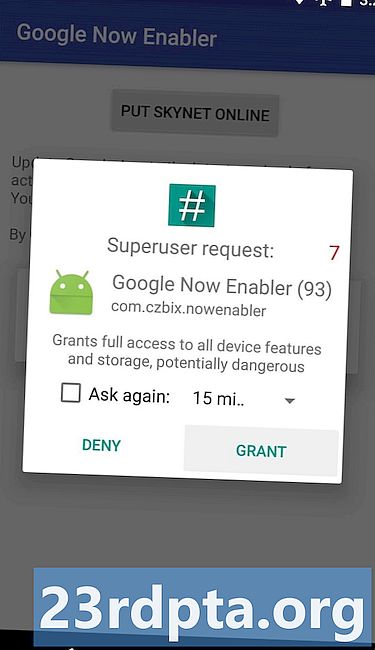Tartalom
- A Wi-Fi nyomtató csatlakoztatása a Chromebookhoz
- A Wi-Fi nyomtató kézi csatlakoztatása a Chromebookhoz (opcionális)
- Hogyan lehet nyomtatni egy Chromebookról?
- Nyomtatás USB-csatlakoztatott Chromebookról (opcionális)
- Nyomtatás Chromebookról - következtetés
- További Chromebook lefedettség:

Ha a sok közül a Chromebookok közül a Google-tól és a laptopok gyártóitól egyike van, valószínűleg időről időre ki szeretne nyomtatni néhány dokumentumot otthoni nyomtatójára. De hogyan lehet nyomtatni egy Chromebookról? Így csatlakoztathatja Chromebookját a nyomtatóhoz, hogy e-maileket, dokumentumokat és egyebekkel kinyomtassa a ChromeOS-eszközét.
A Wi-Fi nyomtató csatlakoztatása a Chromebookhoz
A legtöbb új otthoni nyomtató Wi-Fi hardvert tartalmaz, és otthoni hálózatán keresztül csatlakozhat az internethez. Az első dolog, amit meg kell tennie, az indítsa el otthoni nyomtatóját, és csatlakoztassa az internethez. Ezután elindítja a Chromebookot, és ugyanahhoz a hálózathoz csatlakoztatja, mint a nyomtató.
Miután csatlakoztatta a nyomtatót az Iiternet-hez, kattintson a Google Fiókja logóra vagy egy fotóra a Chrome-ban, válassza a lehetőséget Beállítások, majd válassza a lehetőséget Fejlett. Ezután lépjen a Nyomtatók opcióra, kattintson rá, majd kattintson az OK gombra nyomtatók.
Ezután látnia kell egy hívást Add nyomtatók. Kattintson rá, és megjelenik a nyomtatók listája. Ha látja a nyomtatót abban a listában, kattintson rá és válassza a lehetőséget hozzáad. A nyomtatóját most csatlakoztatni kell a Chromebookhoz.
Olvass tovább: Legjobb mobil nyomtatók

A Wi-Fi nyomtató kézi csatlakoztatása a Chromebookhoz (opcionális)
Ha valamilyen okból a nyomtató nem jelenik meg a Add nyomtatók szakasz, ne aggódjon. Még mindig manuálisan hozzáadhatja eszközét, és nyomtathat egy Chromebookról.
A Nyomtatók szakaszban kattintson a Add kézzel választási lehetőség. Ezután írja be a nyomtató nevét, IP-címét, protokollját (általában a támogatott csatlakozási protokoll IPP), és végül a sort (általában a sor az ipp / print). kettyenés hozzáad amikor az összes információ kitöltésre kerül.
Egy doboz jelenik meg, amely felszólítja a nyomtató gyártójának és modelljének kiválasztására. Ha megtalálja, kattintson a Hozzáadás gombra. Ha nem jelenik meg, akkor ellenőrizze a nyomtató adatait a „nyomtató nyelve” vagy az „emuláció” szempontjából. Ezután térjen vissza a listához, és válassza az Általános lehetőséget, amely hasonló. Lehet, hogy feltöltenie kell a nyomtató illesztőprogramját. Ebben az esetben kattintson a Böngészés lehetőség feltölteni.
Hogyan lehet nyomtatni egy Chromebookról?
Ha sikeresen csatlakoztatta otthoni nyomtatóját a Chromebookhoz, készen kell állnia arra, hogy nyomtasson egy dokumentumot az eszközről. Ehhez nyissa meg a kinyomtatni kívánt oldalt, és nyomja meg a gombot Ctrl ésP gombok egyszerre. A Úticélok lehetőség alatt válassza a lehetőséget változás. Ezután a Legutóbbi vagy a Helyi úticélok részben válassza ki a nyomtatót, és válassza a lehetőséget Nyomtatás.
Olvass tovább: Hogyan nyomtasson Android telefonokról és táblagépekről
Nyomtatás USB-csatlakoztatott Chromebookról (opcionális)
Ha egy régebbi, Wi-Fi hardver nélküli nyomtatóval rendelkezik, a nyomtatáshoz USB-kábellel továbbra is csatlakoztathatja Chromebookját. Miután a nyomtatót az USB-kábellel csatlakoztatta a Chromebookhoz, kövesse az előző szakaszokban szereplő lépéseket a nyomtató hozzáadásához a Chromebookhoz.
Nyomtatás Chromebookról - következtetés
Így lehet kinyomtatni dokumentumait a Chromebookjáról. Hasznos volt ez a cikk neked, amikor megpróbált egy dokumentumot a Chromebookról az otthoni nyomtatóra csatlakoztatni és kinyomtatni?
További Chromebook lefedettség:
- A Google Chromebook kézi frissítése
- A Chromebook visszaállítása
- Hogyan készítsen egy Chromebook képernyőképet